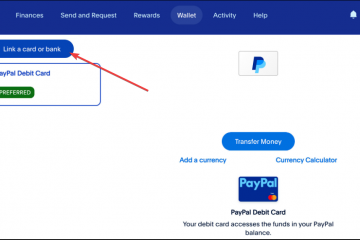如何在 VS Code 中打開 Settings.json
Visual Studio (VS) Code 是最好的代碼編輯器之一,原因有很多。但是,使這個代碼編輯器成為許多程序員首選的原因是能夠自定義它以滿足您的需求。程序員自定義 VS Code 的眾多方法之一是訪問和編輯 settings.json 文件。
但是您究竟如何訪問此文件?繼續閱讀以了解如何進行該過程。
如何在 VS Code 中打開 Settings.json
用戶可以使用提供的用戶界面輕鬆更改大部分 VS Code 設置(界面)。但是,界面上有些自定義項不可用,您必須訪問 settings.json 文件才能更改它們。
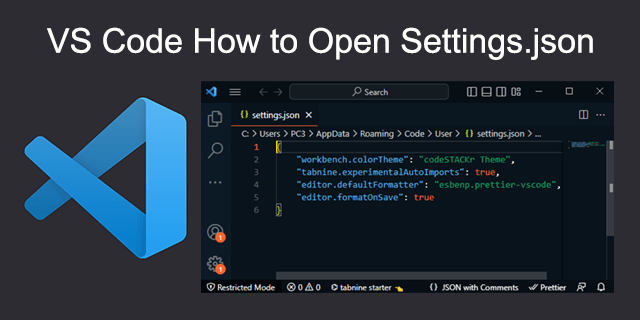
幸運的是,打開 settings.json 文件相對容易,有幾種方法可以實現。
使用 VS Code 命令面板 – Windows 或 Linux
快捷方式和命令可能讓人不知所措導航,特別是如果您不是狂熱的計算機用戶。好東西 VS Code 提供了一個直觀的命令面板,可以輕鬆訪問 settings.json 文件。以下是如何使用 VS Code 命令面板訪問 Windows 或 Linux 計算機上的文件:
打開 VS Code 然後按“Ctrl + Shift + P”快捷鍵訪問命令面板。 鍵入“Settings.json”在搜索欄中,選擇要編輯的特定 settings.json 文件。請注意,有兩個 settings.json 文件——一個用於用戶設置,另一個用於工作區設置。
鍵入“Settings.json”在搜索欄中,選擇要編輯的特定 settings.json 文件。請注意,有兩個 settings.json 文件——一個用於用戶設置,另一個用於工作區設置。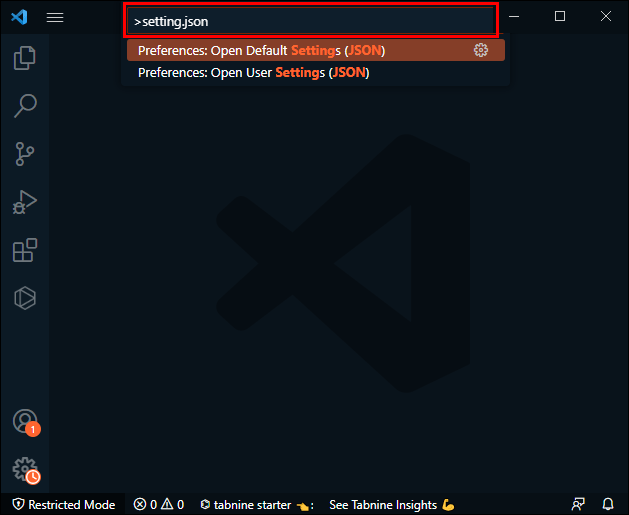 通過文件修改你的設置.
通過文件修改你的設置.
如果您不喜歡鍵盤快捷鍵,請考慮改用以下方法:
打開 Visual工作室代碼。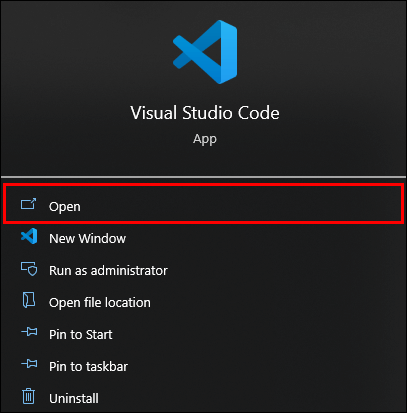 單擊屏幕左下角的設置圖標。
單擊屏幕左下角的設置圖標。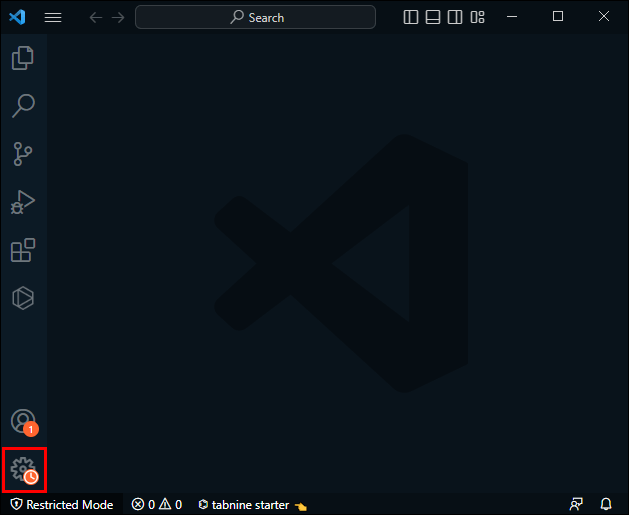 選擇“設置”。
選擇“設置”。
單擊屏幕右上角的文件圖標。
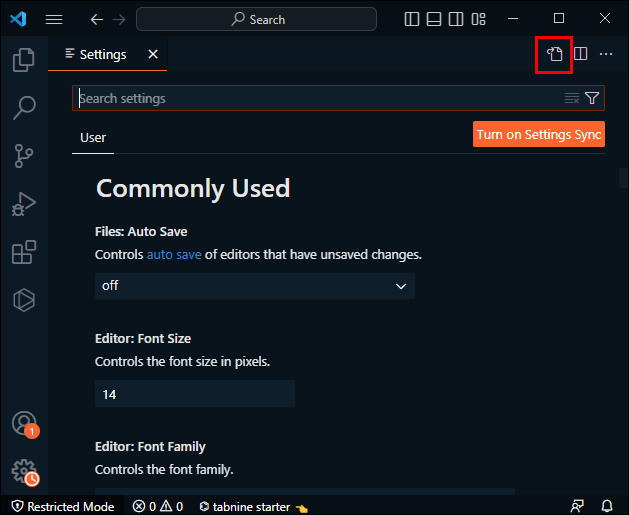 settings.json 文件應該會立即打開,您應該可以根據需要進行任何修改。
settings.json 文件應該會立即打開,您應該可以根據需要進行任何修改。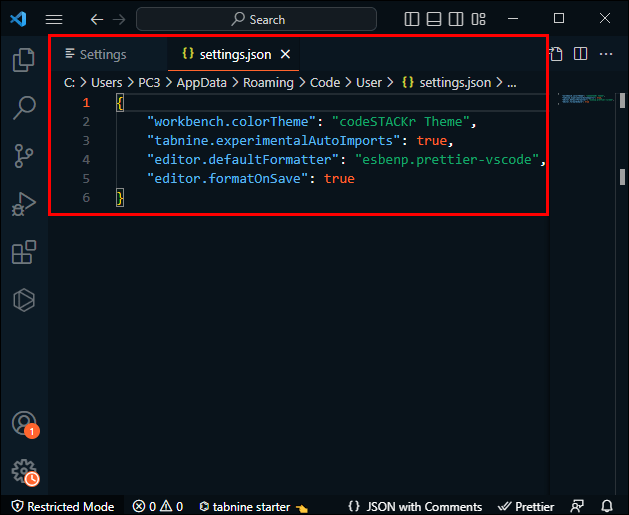
使用 VS Code 命令面板 – Mac
如果您使用的是 Mac,請按照以下步驟使用命令打開 settings.json 文件調色板。
打開 Visual Studio Code。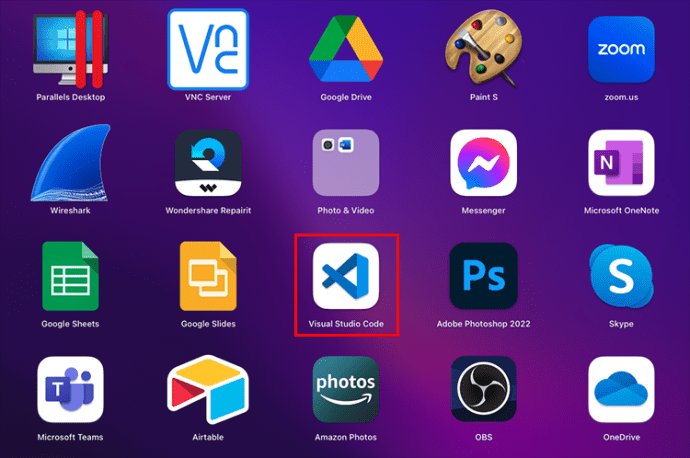 選擇“代碼”並選擇“首選項”。
選擇“代碼”並選擇“首選項”。
轉到:用戶設置的“用戶”選項卡。
用於工作區設置的“工作區”選項卡。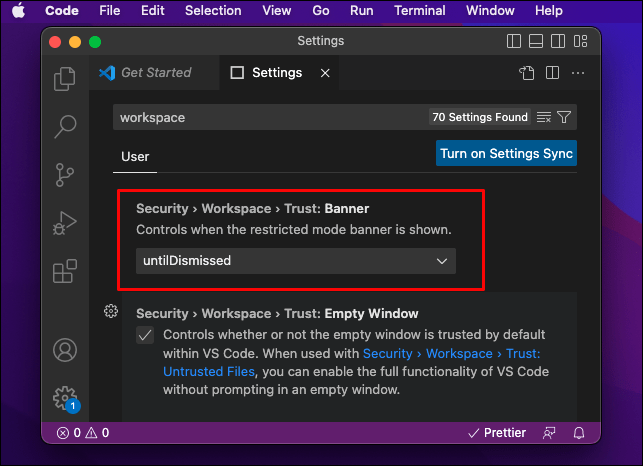 點擊右上角的文件圖標屏幕一角打開所選的 settings.json 文件。
點擊右上角的文件圖標屏幕一角打開所選的 settings.json 文件。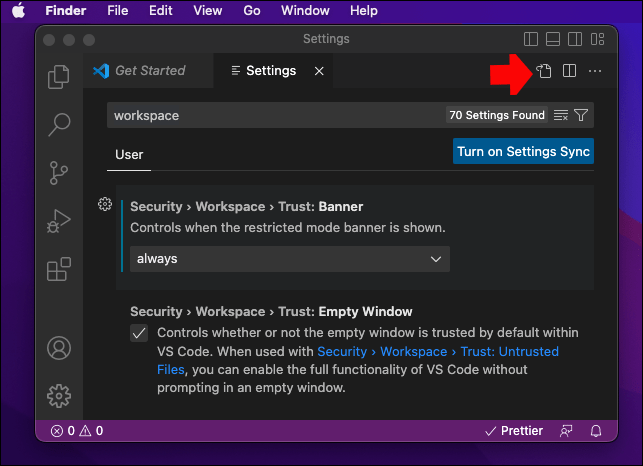 進行必要的更改。保存並關閉文件。
進行必要的更改。保存並關閉文件。
請注意,對用戶的 settings.json 文件所做的任何更改都將反映在當前正在進行的所有 VS Code 項目。因此,如果您想調整影響整個編輯器中所有項目的設置,那麼編輯用戶的 settings.json 文件是有意義的。
如果您希望更改僅影響您當前正在處理的項目,編輯工作區 settings.json 文件。這樣,您所做的任何更改都不會影響其他項目。
使用文件資源管理器 – Windows
您還可以使用文件資源管理器訪問 settings.json 文件。如果您使用的是 Windows 計算機,以下是使用該程序打開 settings.json 文件的方法:
按“Windows + R”鍵打開運行框。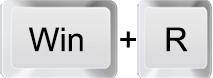 輸入“%userprofile%”(不帶引號)並按“Enter”鍵。
輸入“%userprofile%”(不帶引號)並按“Enter”鍵。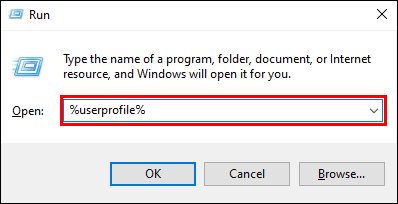 選擇“應用程序數據。”默認情況下,您無法查看“AppData”文件。因此,轉到“查看”並選中“隱藏項目”複選框以獲得查看該文件的權限。
選擇“應用程序數據。”默認情況下,您無法查看“AppData”文件。因此,轉到“查看”並選中“隱藏項目”複選框以獲得查看該文件的權限。
轉到“漫遊”,然後“代碼”。
找到“Settings.json”文件,然後右鍵單擊它。轉到“打開方式”。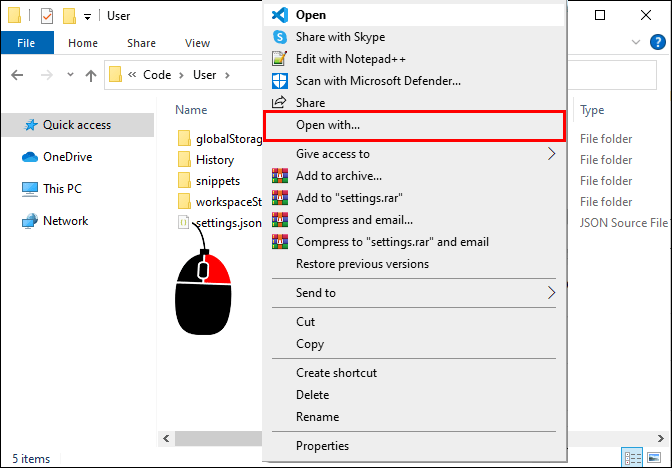 選擇“VS Code”以在 Visual Studio Code 中打開文件。
選擇“VS Code”以在 Visual Studio Code 中打開文件。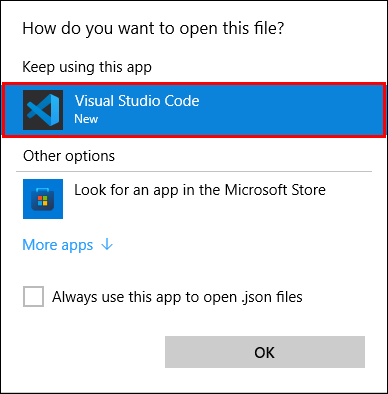 進行必要的更改並在退出前保存文件。
進行必要的更改並在退出前保存文件。
或者,您可以鍵入“%userprofile%\AppData\Roaming\Code\User”(不帶引號)在運行框中,然後在 VS Code 中打開 settings.json 文件。從那裡進行必要的修改,並在關閉文件之前保存更改。
使用文件資源管理器 – Linux
要在 Linux 上打開 settings.json 文件,請遵循以下目錄路徑,並使用 VS Code 打開文件:
$HOME/.config/Code/User/settings.json
使用文件資源管理器 – Mac
如果您使用的是 Mac,請按照以下步驟打開 s VS Code 中的 ettings.json 文件:
導航到“Go”並選擇“Library”選項。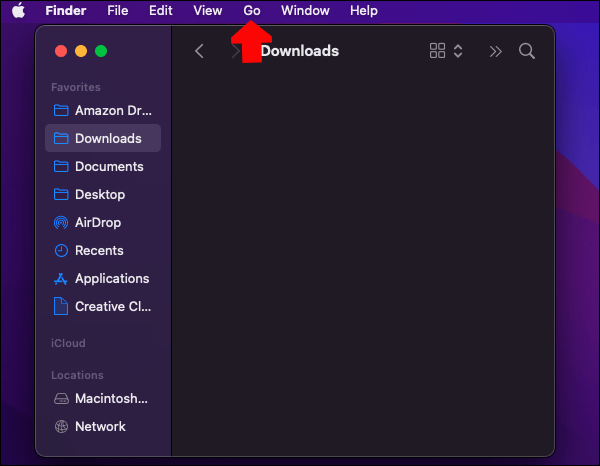 如果缺少“庫”選項,請導航至“前往”,然後“前往”到文件夾。”輸入“~/Library”,然後點擊“Go”按鈕,使 Library 選項可用。
如果缺少“庫”選項,請導航至“前往”,然後“前往”到文件夾。”輸入“~/Library”,然後點擊“Go”按鈕,使 Library 選項可用。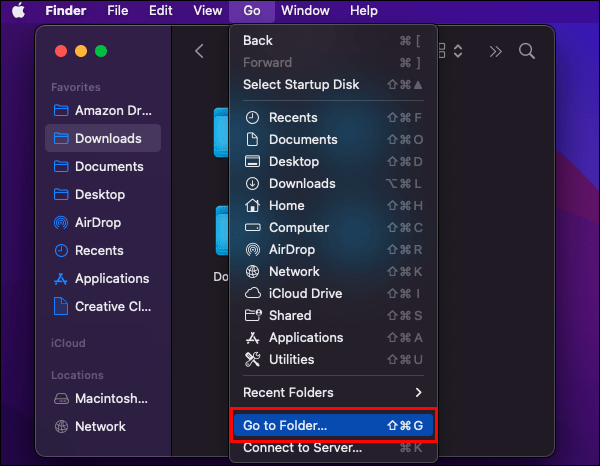 “庫”文件夾打開後,單擊“應用程序支持”。
“庫”文件夾打開後,單擊“應用程序支持”。
導航到“代碼”並打開“用戶”目錄。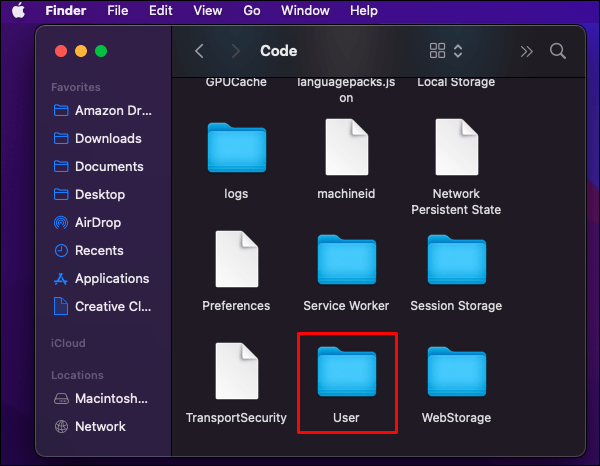 使用 VSCode 打開“Settings.json”文件。
使用 VSCode 打開“Settings.json”文件。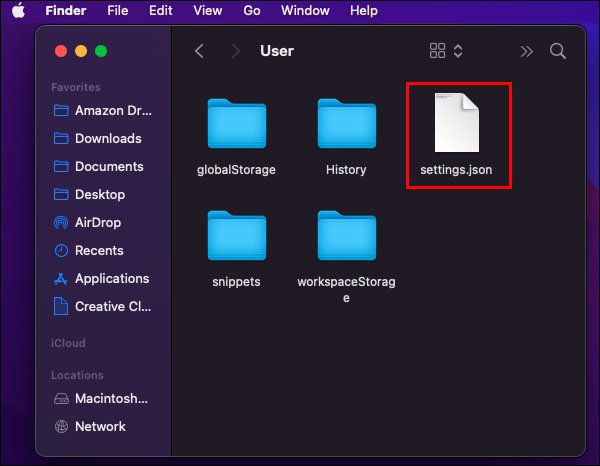 將文件更改為必要,並確保在退出前保存文件。
將文件更改為必要,並確保在退出前保存文件。
如何使用 Settings.json 文件編輯設置
訪問 settings.json 文件只是過程的一部分SS。您還需要知道如何編輯文件中的設置。
首先,您必須了解 JSON 格式。簡單地說,它是一種基於文本的數據交換格式。該格式用於在計算機和其他設備之間交換數據。 JSON 中的每個數據項都包含一個 ID 以及表示它的值。因此,當您打開 settings.json 文件時,每個設置都會有其 ID 和當前設置的值。當您想要添加編輯時也是如此——指定 ID 及其值。
考慮以下示例:
假設您想要在特定時間後自動保存文件時間延遲。在這種情況下,您可以在 settings.json 文件中左花括號和右花括號之間的任意位置添加以下代碼行:
“files.AutoSave”: “AfterDelay”,
上面這行代碼的第一部分是“文件自動保存”設置的ID,第二部分是新分配的值。
更好的是,settings.json文件集成了IntelliSense 和智能預測。因此,無論何時開始輸入設置的 ID,它都會自動被預測。您可以按“Enter”鍵接受建議的 ID。預測的各個設置 ID 的值是相似的。
當您輸入錯誤的設置 ID 或其值時,它會以紅色突出顯示,以便於識別和更正錯誤。您可以通過按“Ctrl + ,,”鍵查看可以通過 settings.json 編輯的所有設置的列表。您還可以在官方 VS Code 設置頁面。
其他常見問題解答
為什麼有我通過 settings.json 文件所做的更改沒有生效?
您通過 settings.json 文件所做的任何更改只有在您重新啟動代碼編輯器後才會生效。因此,如果您有任何更改made 還沒有生效,重啟編輯器看看能不能解決,不行的話,考慮把整台電腦都重啟一下。
為什麼會報錯說VS Code cannot write我的設置?
如果您嘗試更改設置但不斷收到錯誤消息,則可能是在編輯 settings.json 文件時出錯。例如,您可能輸入了錯誤的特定值。要解決此問題,請再次打開 settings.json 文件並檢查是否存在標有紅色波浪線的錯誤。
如何在 VS Code 中重置我的所有設置?
最簡單的方法將所有 VS Code 設置重置為默認值是通過擦除用戶 settings.json 文件的內容,除了左括號和右括號。但是請注意,此操作無法還原,因此在繼續操作之前必須非常小心。擦除所有內容後,保存文件並重新啟動編輯器。
開始使用 Settings.json 文件自定義 VS Code 設置
settings.json 文件是必不可少的文件之一如果你想自定義 VS Code 編輯器以滿足你的需要,你需要習慣的文件。幸運的是,VS Code 使訪問此文件變得相對容易。例如,您可以通過按“Ctrl + Shift”+ P“並選擇要編輯的 settings.json 文件來打開文件。如果您知道文件的具體路徑,也可以通過文件資源管理器訪問該文件。
在 VS Code 中打開 settings.json 的首選方式是什麼?請在下面的評論部分告訴我們。
免責聲明:本網站的某些頁面可能包含附屬鏈接。這不會以任何方式影響我們的社論。